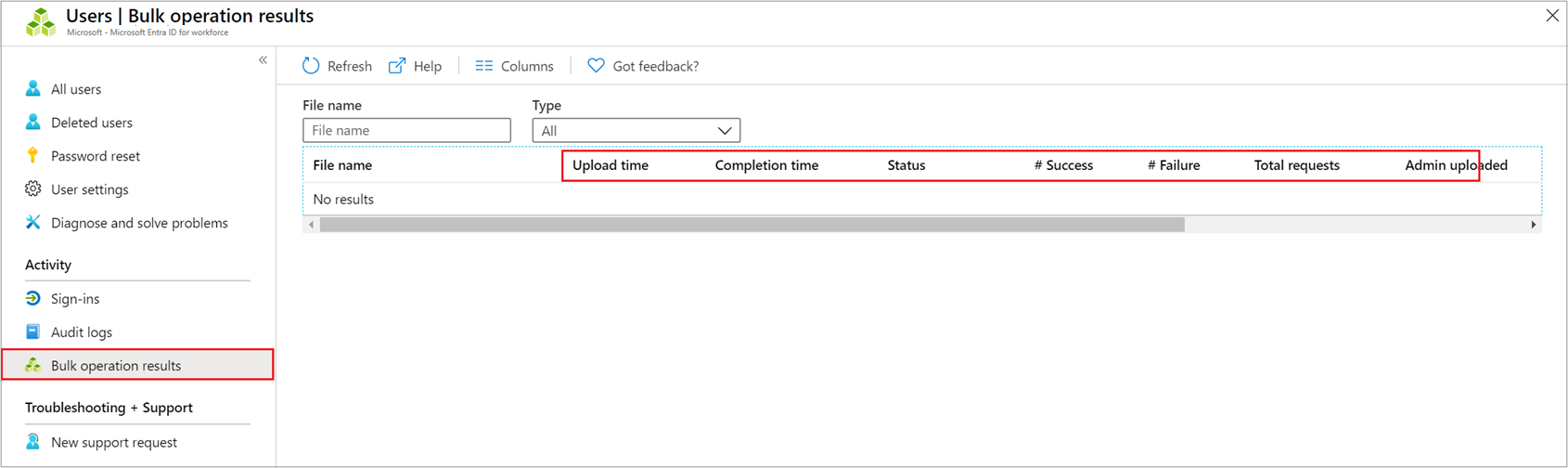Descargar una lista de usuarios en Azure Portal
Microsoft Entra ID, parte de Microsoft Entra, admite operaciones de descarga masiva de listas de usuarios.
Permisos necesarios
Tanto los usuarios administradores como los estándar pueden descargar listas de usuarios.
Para descargar una lista de usuarios
Inicie sesión en el centro de administración de Microsoft Entra.
Seleccione Microsoft Entra ID.
Seleccione Usuarios>Todos los usuarios>Descargar usuarios. De manera predeterminada, se exportan todos los perfiles de usuario.
En la página Descargar usuarios, seleccione Iniciar para recibir un archivo .csv que enumera las propiedades de perfil del usuario. Si hay errores, puede descargar y ver el archivo de resultados en la página Resultados de la operación masiva. El archivo contiene el motivo de cada error.
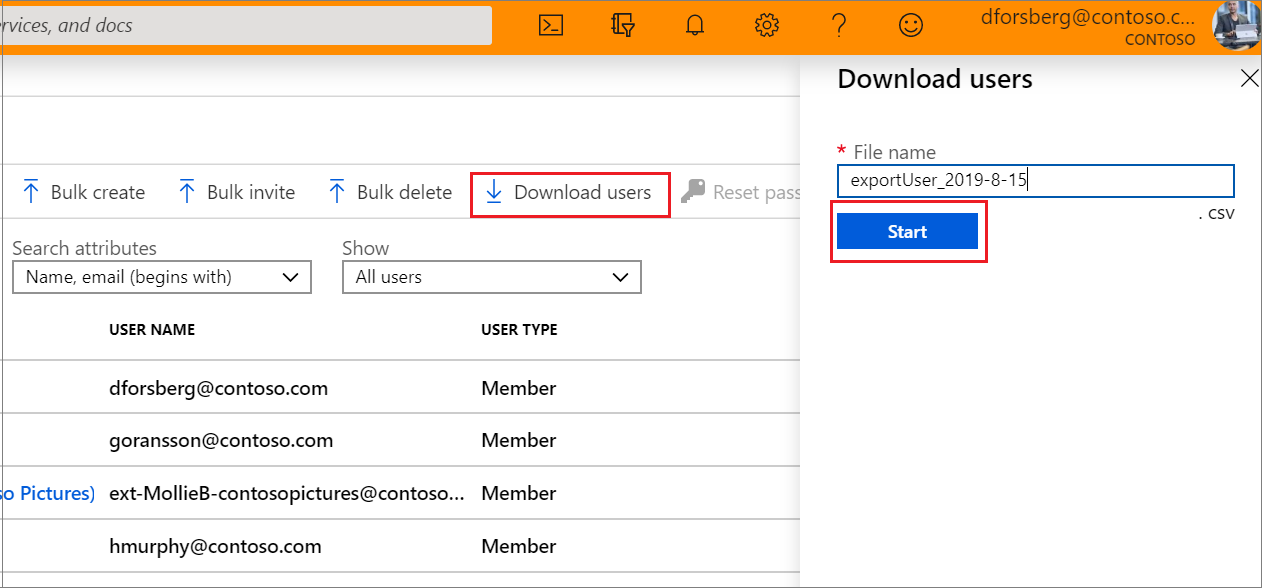
Nota:
El archivo de descarga contendrá la lista filtrada de usuarios en función del ámbito de los filtros aplicados.
Se incluyen los atributos de usuario siguientes:
userPrincipalNamedisplayNamesurnamemailgivenNameobjectIduserTypejobTitledepartmentaccountEnabledusageLocationstreetAddressstatecountryphysicalDeliveryOfficeNamecitypostalCodetelephoneNumbermobileauthenticationAlternativePhoneNumberauthenticationEmailalternateEmailAddressageGroupconsentProvidedForMinorlegalAgeGroupClassification
Comprobar estado
Puede ver el estado de las solicitudes masivas pendientes en la página Resultados de la operación masiva.
Si experimenta errores, puede descargar y ver el archivo de resultados en la página Resultados de la operación masiva. El archivo contiene el motivo de cada error. El envío del archivo debe coincidir con la plantilla proporcionada e incluir los nombres de columna exactos. Para obtener más información sobre las limitaciones de las operaciones masivas, vea Límites del servicio de descarga masiva.
Límites del servicio de descarga de forma masiva
Nota:
Al realizar operaciones masivas, como importar o crear, puede encontrar un problema si la operación masiva no se completa en el plazo de la hora. Para solucionar este problema, se recomienda dividir el número de registros procesados por lote. Por ejemplo, antes de iniciar una exportación, puede limitar el conjunto de resultados filtrando por un tipo de grupo o un nombre de usuario para reducir el tamaño de los resultados. Al refinar los filtros, esencialmente se restringen los datos devueltos por la operación masiva. Para más información, consulte Limitaciones del servicio de operaciones masivas.